Doucelyne

L'originale di questo tutorial lo trovate qui

Ringrazio Michèle per avermi permesso di tradurre questo tutorial
Tutorial tradotto con psp X8
Materiale qui
Il tube della ragazza è di Doucelyne - il tube dell foglie è di Graph Sabine
Filtri usati qui: Unlimited 2 - AP [Lines] Mura's Meister

|
Porta con te la freccia per tenere il segno al tuo lavoro |
Preparazione
Metti il preset "PresetShapes (4).PspShape" nella cartella Forme predefinite di psp
1. Apri una nuova immagine trasparente di 850 x 700 px.
2. Selezione/Seleziona tutto.
3. Apri l'immagine "Paysage". Modifica/Copia e incolla nella selezione.
4. Deseleziona tutto.
5. Regola/Sfocatura/Sfocatura gaussiana: raggio 30.
6. Se desideri cambiare i colori di quest'immagine procedi in questo modo:
Regola/Tonalità e saturazione/Mappa tonalità: gioca con i valori per ottenere la tonalità desiderata.
Se preferisci puoi usare un'altra immagine multicolore.
7. Livelli/Duplica.
8. Immagine/Rifletti/Rifletti verticalmente (o Immagine/Capovolgi per le vecchie versioni di psp).
9. Apri la maschera "Narah_Abstract035" e riducila ad icona.
10. Assicurati di essere posizionato sul livello che sta in cima (Copia di Raster 1).
11. Livelli/Nuovo livello di maschera/Da immagine e scegli "Narah_Abstract035": spunta solo luminanza d'origine.
Regola/Messa a fuoco/Accentua messa a fuoco.
Livelli/Unisci/Unisci gruppo.
Io ho cambiato la modalità di miscelatura del livello da normale a sovrapponi.
12. Posizionati sul livello di sfondo (Raster 1).
Con lo strumento contagocce preleva un colore luminoso dalla tua immagine (io ho scelto il giallo chiaro #ece79b)
13. Livelli/Nuovo livello raster.
14. Riempi con il tuo colore chiaro.
15. Apri la maschera "Narah_Abstract0810" e riducila ad icona.
16. Livelli/Nuovo livello di maschera/Da immagine e scegli "Narah_Abstract0810": spunta solo luminanza d'origine.
Regola/Messa a fuoco/Accentua messa a fuoco.
Livelli/Unisci/Unisci gruppo.
Io ho cambiato la modalità di miscelatura del livello da normale a sovrapponi.
17. Posizionati di nuovo sul livello di sfondo (Raster 1).
18. Attiva lo strumento forma predefinita (lettera P) e scegli la forma "Chat-FTP.8":
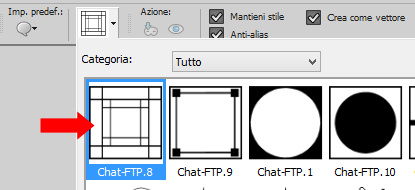
Configura come sotto:

Partendo dall'angolo superiore sinistro e scendendo verso l'angolo inferiore destro, ricopri il livello con questa griglia:
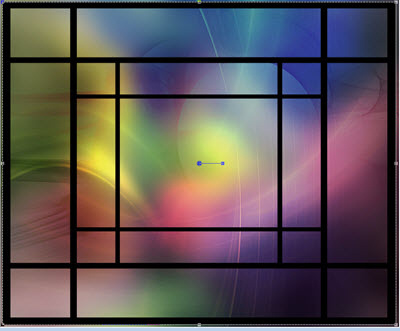
Livelli/Converti in livello raster.
19. La tua griglia sicuramente non sarà perfettamente aderente ai bordi, quindi andiamo a rimediare.
Modifica/Taglia.
Selezione/Seleziona tutto.
Modifica/Incolla nella selezione.
Ora è perfetto!
20. Selezioni/Selezione mobile.
Selezioni/Immobilizza.
21. Posizionati di nuovo sul livello di sfondo (Raster 1).
Selezioni/Innalza selezione a livello.
Deseleziona tutto.
22. Immagine/Rifletti/Rifletti verticalmente (o Immagine/Capovolgi per le vecchie versioni di psp).
23. Chiudi la visibilità del livello di sopra (Raster 2).
Rimani posizionato sul livello Selezione innalzata.
24. Effetti/Plug in/Unlimited 2/Convolution Filters/Emboss (strong): 206.
25. Effetti/Effetti d'immagine/Scostamento: orizz. 596 / vert. 0 / personalizzato e trasparente.
26. Livelli/Duplica.
Immagine/Ridletti/Rifletti orizzontalmente (o Immagine/Rifletti per le vecchie versioni di psp).
27. Posizionati sul livello di sotto (la griglia di destra):
Per evitare una simmetria perfetta delle due parti della griglia:
Effetti/Effetti d'immagine/Scostamento: orizz. 50 / vert. 0 / personalizzato e trasparente.
28. Posizionati sul livello di sopra (la griglia di sinistra).
Livelli/Unisci/Unisci giù.
Le due parti della griglia sono adesso sul medesimo livello!
29. Attiva lo strumento bacchetta magica configurata in questo modo:

Mantieni il tasto della maiuscola premuto e seleziona tutte le caselle della griglia:
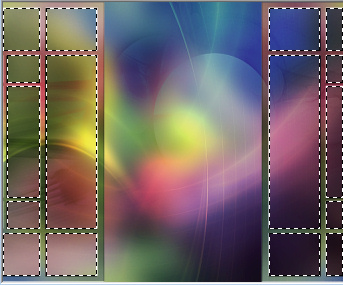
30. Posizionati sul livello di sfondo (Raster 1).
Selezioni/Innalza selezione a livello.
31. Effetti/Plug in/Ap [Lines]/Lines-SilverLining:
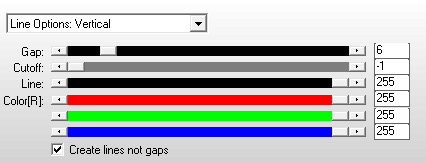
Deseleziona tutto.
32. Apri il tube "stars". Modifica/Copia e incolla come nuovo livello.
33. Posizionati sul livello che sta in cima.
Apri il tube "Doucelyne_12 tube 550". Modifica/Copia e incolla come nuovo livello.
34. Posiziona come da lavoro finale o come preferisci.
35. Effetti/Effetti 3D/Sfalsa ombra: -2 / 2 / 32 / 20 / colore #000000.
36. Apri il tube "ÉTOILE". Modifica/Copia e incolla come nuovo livello.
Apri il tube "Fairymist_doucelyne_texte". Modifica/Copia e incolla come nuovo livello.
Posiziona entrambi come da lavoro finale o come preferisci.
Io ho poi cambiato la modalità di miscelatura di questi due livelli da normale a indebolisci e ho abbassato l'opacità tra 50 e 60.
37. Posizionati sul livello di sfondo (Raster 1).
Modifica/Copia.
38. Immagine/Aggiungi bordatura simmetrica di 10 px colore di tua scelta (per me #182e10)
39. Seleziona quest'ultima bordatura con la bacchetta magica.
Effetti/Effetti 3D/Smusso ad incasso:
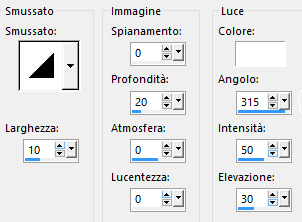
Deseleziona tutto.
40. Livelli/Innalza livello di sfondo.
Immagine/Dimensione tela:
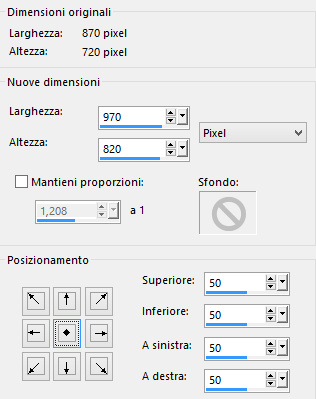
41. Selezioni/Seleziona tutto.
42. Livelli/Nuovo livello raster.
Livelli/Disponi/Sposta giù.
43. Modifica/Incolla nella selezione (la copia del punto 37 è ancora in memoria).
Deseleziona tutto.
44. Immagine/Ridletti/Rifletti verticalmente (o Immagine/Capovolgi per le vecchie versioni di psp).
45. Livelli/Duplica.
46. Effetti/Plug in/Unlimited 2/Render/Smoke con la configurazione predefinita.
Io ho cambiato la modalità di miscelatura del livello da normale a sovrapponi.
47. Effetti/Plug in/Mura's Meister/Tone con la configurazione predefinita.
48. Aggiungi la tua firma.
49. Posizionati sul livello che sta in cima.
Apri il tube "Graph-Sabine Design-Tubes 426". Modifica/Copia e incolla come nuovo livello.
Io ho ridimensionato questo tube al 65% (tutti i livelli non spuntato).
Posiziona come da lavoro finale o come preferisci.
50. Apri il tube "Papillons". Modifica/Copia e incolla come nuovo livello.
Apri il tube "Pots plantes". Modifica/Copia e incolla come nuovo livello.
Posiziona entrambi come da lavoro finale o come preferisci.
Applica uno sfalsa ombra di tua scelta.
51. Immagine/Aggiungi bordatura simmetrica di 2 px colore della bordatura di 10 px (per me #182e10)
52. Immagine/Ridimensiona a 800 px di larghezza (tutti i livelli spuntato).
Salva in formato jpeg
Altra versione con tubes di Doucelyne e Graph Sabine

Le vostre splendide versioni - Grazie!
La mia tester gioM - I versione

La mia tester gioM - II versione

Annelie

Shanty I versione

Shanty II versione

Olimpia
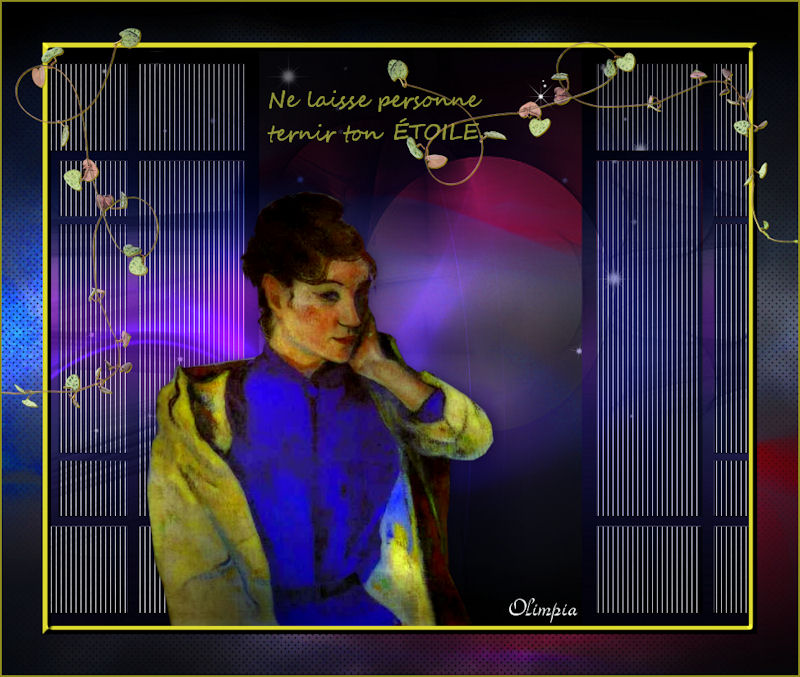
Aura

Manu I versione

Manu II versione

Manu III versione

Diana

Tutorial tradotto da Byllina il 18 novembre 2016
Tradotti Michèle
Home
|